Proprio come un iPhone, gli Apple Watch ricevono aggiornamenti software periodici che includono tutto, dalle correzioni di bug alle nuove funzionalità.
Il tuo Apple Watch di solito ti avvisa quando è disponibile un nuovo aggiornamento tramite una notifica, ma puoi anche controllare e aggiornare manualmente il tuo Watch al software più recente da solo.
Ecco come aggiornare il tuo Apple Watch automaticamente o manualmente e cosa fare in caso di problemi.
Come aggiornare automaticamente il tuo Apple Watch Watch
1. Se ricevi una notifica di aggiornamento sul tuo Apple Watch , tocca “Aggiorna stasera”, quindi conferma questa azione sul tuo iPhone.
2. Per assicurarti che l’aggiornamento sia completato, lascia l’Apple Watch e l’iPhone in carica vicini l’uno all’altro durante la notte. Assicurati che siano entrambi connessi al Wi-Fi.
Come aggiornare manualmente l’Apple Watch per verificare la disponibilità di aggiornamenti software
Prima di tutto, assicurati che il tuo iPhone disponga degli ultimi aggiornamenti software e che sia esso che il tuo orologio siano connessi al Wi-Fi.
1. Metti il tuo Apple Watch sul caricabatterie e tienilo lì fino al completamento degli aggiornamenti.
2. Apri l’app Watch sul tuo iPhone e vai alla scheda “My Watch”.
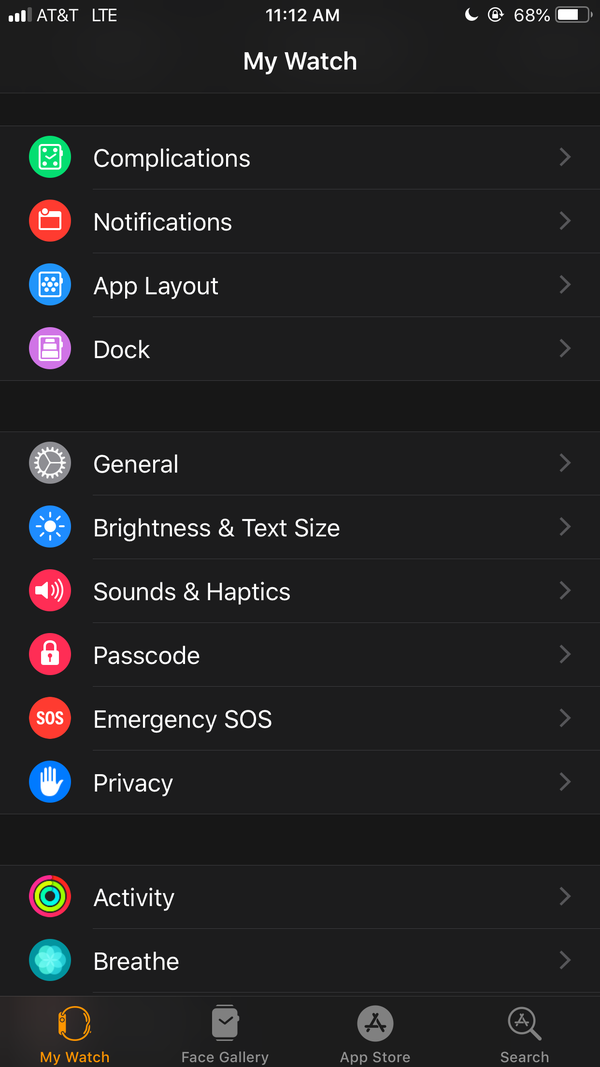
3. Tocca “Generale”, quindi “Aggiornamento software”. Se è disponibile un aggiornamento, vedrai un numero rosso accanto ad Aggiornamento software.
4. Se non sono disponibili aggiornamenti, vedrai il testo “Il tuo software è aggiornato” e non sono necessarie ulteriori azioni.
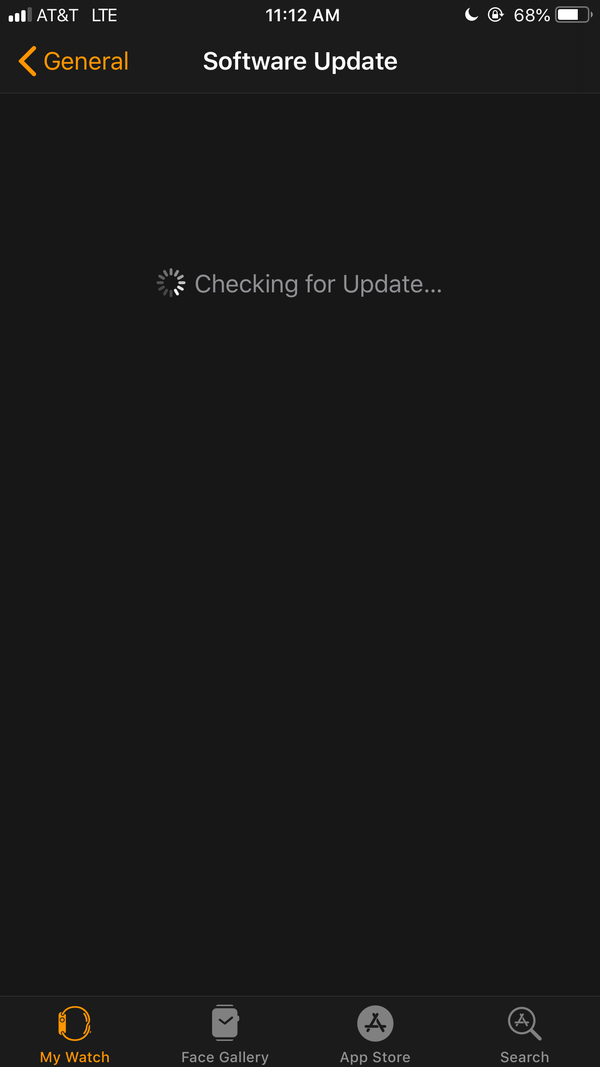
5. Scarica l’aggiornamento, se disponibile. Potrebbe esserti richiesto il passcode dell’iPhone o dell’Apple Watch qui: inseriscilo.
6. Sul quadrante dell’orologio apparirà una ruota di avanzamento. Tieni l’Apple Watch sul caricabatterie e vicino all’iPhone per tutta la durata dell’aggiornamento. Non riavviare l’iPhone o l’Apple Watch né chiudere l’app Watch durante l’aggiornamento.
Il tuo Apple Watch si riavvierà automaticamente una volta completato l’aggiornamento.
Come risolvere un Apple Watch che non si aggiorna
Prima di tutto, assicurati che il tuo orologio e il tuo iPhone non siano troppo vecchi per essere aggiornati.
WatchOS 6, il più recente software Apple Watch, può essere installato solo su un Apple Watch Series 1 o successivo, utilizzando un iPhone 6s o successivo con iOS 13 o successivo installato.
Se sei sicuro che Watch e iPhone siano compatibili e sufficientemente nuovi per l’aggiornamento, puoi provare a risolvere i problemi di un Apple Watch con questi passaggi:
1. Assicurati che il tuo Apple Watch sia collegato al caricabatterie e che si stia caricando attivamente.
2. Riavvia il tuo Apple Watch .
3. Riavvia l’iPhone abbinato al tuo Apple Watch tenendo premuto il pulsante Standby/Riattiva finché non viene visualizzata la barra “scorri per spegnere”. Trascina il pulsante di accensione sul cursore. Accendi il tuo iPhone tenendo premuto il tasto Standby/Riattiva.
4. Prova ad aggiornare il tuo Apple Watch dopo aver seguito questi passaggi.

